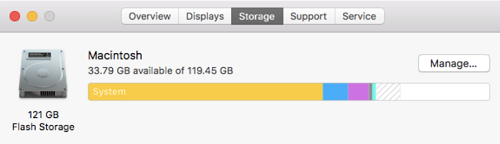
Qu'est-ce que le stockage système et comment réduire le stockage système sur Mac?
"Quand je suis allé dans À propos de ce Mac> Stockage, j’ai remarqué que la mémoire de stockage de mon système Mac prenait trop de place – plus de 80 Go! Ensuite, j’ai cliqué sur le contenu de la mémoire de stockage système sur le côté gauche, mais il était grisé. Pourquoi mon système de stockage si élevé? Et comment les effacer? "
Le problème vous semble-t-il familier? Un certain nombre d'utilisateurs MacBook ou iMac se plaignent "Pourquoi le système prend autant d'espace sur Mac" et veulent savoir "comment supprimer le stockage système sur Mac". Si votre MacBook ou iMac a un espace de stockage relativement petit, l’immense système de stockage peut être assez gênant. Cet article vous expliquera ce qu'est le stockage système dans Mac et comment effacer le stockage système sur Mac.

Tu pourrais avoir besoin de:
Qu'est-ce que l'autre dans le stockage Mac et comment supprimer autre sur Mac
Que sont les fichiers iOS et comment nettoyer les fichiers iOS sur Mac
Contenus
Partie 1. Qu'est-ce que System Storage sur Mac?
Avant de passer à la solution, il est préférable de bien connaître le stockage système sur Mac. Dans À propos de ce Mac> Stockage, nous pouvons voir que le stockage Mac est classé dans différents groupes: Photos, Applications, Fichiers iOS, Audio, Système, etc. Et le stockage système est source de confusion, il est plus difficile de savoir ce qu’il contient. En règle générale, les fichiers du stockage système peuvent être tout ce qui ne peut pas être classé dans une application, un film, une image, une musique ou un document, tel que:
-
Le système d'exploitation (macOS) utilisé pour démarrer l'ordinateur et lancer les applications;
-
Fichiers importants pour le bon fonctionnement du système d’exploitation macOS;
-
Fichiers journaux du système et cache;
-
Cache de navigateurs, courrier, photos et applications tierces;
-
Corbeille de données et fichiers indésirables.
Partie 2. Comment effacer le stockage système sur Mac
Pour que le système fonctionne correctement sur l'ordinateur, le système macOS et son fichiers système NE PEUT PAS être supprimé, mais le reste de la liste peut être effacé pour libérer le stockage système. La plupart des fichiers de stockage système sont difficiles à localiser et leur nombre est énorme. Nous pourrions même supprimer certains fichiers importants par erreur. Alors voici la recommandation du programme FonePaw MacMaster pour effacer les fichiers mentionnés ci-dessus, et il ne supprimera pas accidentellement les fichiers importants.
1. Supprimer le cache système et les fichiers journaux
Les journaux système enregistrent l'activité des applications et des services du système, qui occupent beaucoup d'espace sur votre Mac. Ils sont utiles au développeur pour le débogage mais sont généralement inutiles pour les utilisateurs habituels.
Pour supprimer des fichiers, vous devez d'abord accéder à / localiser les fichiers journaux du système sur macOS. Il s’agit généralement de taper le code sur Mac, puis de supprimer manuellement ces fichiers dans la corbeille. Cela pourrait devenir trop compliqué pour les utilisateurs qui ne sont pas familiarisés avec le système macOS. Mais maintenant, vous pouvez utiliser FonePaw MacMaster pour les effacer en un seul clic. Les étapes à l'aide de MacMaster pour nettoyer les fichiers journaux ainsi que le cache système sont les suivantes:
-
Téléchargez MacMaster sur votre MacBook ou iMac, le programme est totalement facile à utiliser et à télécharger gratuitement.
-
Ouvrez le programme, choisissez Système indésirable et cliquez sur Scan;

-
Choisissez Journaux système et Cache système dans lesquels les fichiers ont été présentés dans la colonne de droite.
-
Cliquez sur Nettoyer pour supprimer de manière sélective certains fichiers journaux et le cache, ou vous pouvez les supprimer tous en une fois.

2. Supprimer les pièces jointes
Tous les courriels et leurs pièces jointes seront mis en cache sur votre Mac lorsque vous les aurez reçus pour vérification hors ligne. L’accumulation des pièces jointes au courrier exercera une forte pression sur la mémoire système. Pour réduire le stockage système sur Mac, vous devez vous débarrasser des pièces jointes dont vous n’avez plus besoin. S'il y a trop de pièces jointes à supprimer ainsi que le cache généré par Mail, MacMaster est très utile pour accélérer le processus.
-
Après avoir numérisé le programme, sélectionnez le courrier indésirable ou la pièce jointe à afficher dans la colonne de droite;
-
Vous pouvez supprimer certaines pièces jointes de manière sélective ou une fois pour toutes en cliquant sur le bouton Nettoyer.

Vous rappeler que les pièces jointes supprimées par FonePaw MacMaster ne seront pas supprimées définitivement. Vous pouvez toujours télécharger à nouveau les fichiers du serveur de messagerie si vous le souhaitez.
3. Supprimer les fichiers inutiles d'iTunes
Certains d'entre vous pourraient utiliser MacBook ou iMac pour sauvegarder les données d'iPhone ou d'iPad par iTunes. Les mises à jour du système iOS peuvent également être effectuées via iTunes, et les fichiers mis à jour ainsi que la sauvegarde iTunes pourraient rendre le stockage système énorme. le sauvegardes iPhone et iOS met à jour les fichiers peut épuiser jusqu’à 10 Go de stockage sur le Mac sans le savoir. Donc, supprimer les fichiers iTunes est un excellent moyen de nettoyer le stockage système sur Mac.
Les fichiers de sauvegarde peuvent être supprimés via iTunes, tandis que les fichiers de mise à jour sont un peu difficiles à localiser. Mais avec l'aide de MacMaster, il deviendra beaucoup plus facile à enlever.
-
Dans FonePaw MacMaster, choisissez l’analyse «iTunes indésirable» pour analyser les sauvegardes et les mises à jour indésirables.
-
Les fichiers filtrés seront présentés dans la colonne de droite. Cliquez sur Nettoyer pour les supprimer facilement.

4. Vider la corbeille
Glisser les fichiers inutiles dans la corbeille ne signifie pas la suppression complète de votre Mac, mais vider la corbeille. Nous oublions généralement les fichiers de la corbeille et il est très facile de les empiler, devenant ainsi une grande partie du stockage système. Donc, si vous effacez le stockage système, suivez les étapes ci-dessous pour vider votre corbeille:
-
Cliquez et maintenez l'icône Corbeille sur le Dock (ou appuyez en bas à droite avec votre souris).
-
Un pop-up apparaîtra qui dit Poubelle vide. Choisis le.
-
Ou vous pouvez également vider la Corbeille en ouvrant le "Finder" en maintenant les touches Commande et Maj enfoncées, puis en sélectionnant Supprimer.

5. Gérer la sauvegarde de Time Machine
Time Machine utilise des périphériques de stockage distants et le disque local pour les sauvegardes si vous effectuez une sauvegarde via Wi-Fi. Et le sauvegardes locales augmentera de toute façon le stockage système de votre ordinateur. Bien que macOS purge automatiquement la sauvegarde locale Time Machine s'il n'y a "pas assez de disque de stockage" sur Mac, la suppression est parfois en retard sur la modification de stockage.
Par conséquent, il est essentiel de gérer la sauvegarde Time Machine. Ici, nous recommanderons un espace de travail pour vous aider supprimer les fichiers de sauvegarde Time Machine sur Mac manuellement. Notez cependant que si cette méthode peut vous aider à supprimer les fichiers de sauvegarde sur Mac et à libérer davantage d’espace de stockage système, si vous avez peur de supprimer vous-même certaines sauvegardes importantes, vous pouvez également choisir d’attendre que macOS les supprime.
-
Lancer le terminal à partir de Spotlight.
Dans le terminal, tapez tmutil listlocalsnapshotdates. Et puis appuyez sur la touche Entrée. -
Ici, vous pouvez consulter la liste de tous les fichiers de sauvegarde Time Machine stockés sur le disque local. Vous êtes libre de supprimer n'importe qui d'entre eux en fonction de la date.
-
Retour au terminal et tapez tmutil deletelocalsnapshots.
Les fichiers de sauvegarde seront présents par les dates d'instantané. Supprimez-les en appuyant sur la touche Entrée. -
Répétez les mêmes étapes jusqu'à ce que l'espace de stockage du système soit acceptable pour vous. (Conseil: pendant le processus, vous pouvez vérifier les informations système pour voir si l’espace disque est suffisant.)

Espérons que ce guide vous aidera à réduire le stockage système sur Mac. Toute idée sur le nettoyage du système de stockage sur Mac est la bienvenue! Si vous trouvez le guide utile, partagez-le avec vos amis!